
Wi-Fiのパスワードを忘れましたか?
接続中の情報なら確認できますよ!

Windows 11
接続中のWi-Fiのパスワード
パソコンの管理者権限があれば、接続中のWi-Fiのパスワードは確認できます。
SSIDといっしょに、お隣の同僚に教えてあげてください。
きっと接続できることでしょう。
標準機能です。
Windows 11 Pro / Home
パスワードを確認する方法
操作経路はいろいろです。
Windows 11になって、設定への情報統合が進んでいますので、「設定」からの経路を書きます。
設定
→ ネットワークとインターネット
→ ネットワークの詳細設定
→ ネットワーク アダプター オプションの詳細
→ Wi-Fi をダブルクリック
→ 「Wi-Fiの状態」で「ワイヤレスのプロパティ」ボタンをクリック
→ 「セキュリティ」タブ
→ 「パスワードの文字を表示する」のチェックをオン
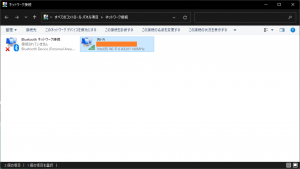
ご覧のとおり、コントロールパネルからの経路もあります。
好きなほうでご確認ください。
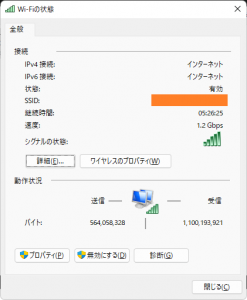
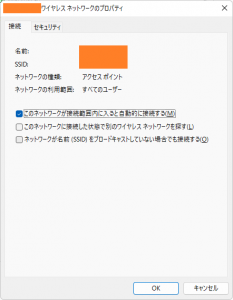
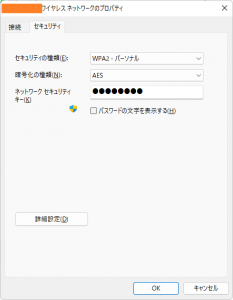
管理者権限が必要

前提条件です。
パソコンの管理者権限が必要です。
盾マークがありますね。
アカウントが一括管理されている場合は、組織の方針によって個人単位でやれることが異なります。
管理者権限があってもこの機能が使えなかったり、管理者権限がなくてもこの機能が使えたり、状況はさまざまだと思います。
試してみて無理なら、システム管理者にご相談を。
WPA2エンタープライズの場合

セキュリティ規格が「WPA2 エンタープライズ」だと、この手は使えません。
個人ごとにIDとパスワードが設定されています。
もしRADIUS認証の場合には、ご自身のアカウントIDとパスワードをお試しください。
証明書やらを使うパターンもあるので、そのときには、システム管理者にご相談を。
セキュリティがしっかりしているのはよいことですよ。
ネットワーク接続だけなら
そのSSIDの電波を使いたいということでしたら。
逆テザリングはいかがでしょうか。
自分のPCをホストにして、お友だちのデバイスから接続してもらいます。
モバイルホットスポットといいます。
iOSやAndroidは考え方が異なる
iOSデバイス(iPhoneなど)では、接続中のWi-Fiのパスワードは手元で確認できません。
グレーゾーンやバックドア系の裏技はありますが、やりたくないですよね。。
Androidでも、接続中のWi-Fiのパスワードは確認できません。
が、接続情報をQRコード化して共有する機能がある場合があります。
QRコードを読むと、きっとパスワードが書いてありますよ。
接続中のWi-Fiに他人を招待する目的は、QRコードによる共有で果たせます。

あとは、テザリングでWi-Fiを使ってしまう手もあります。
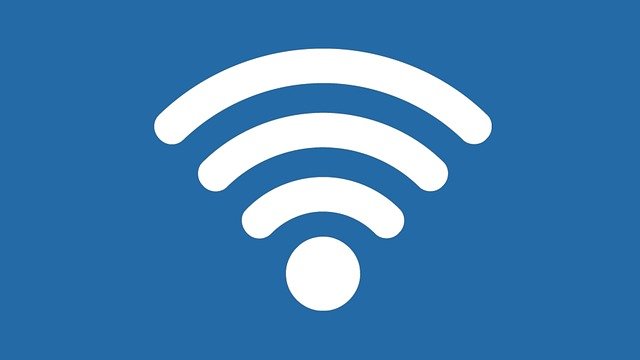
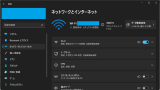

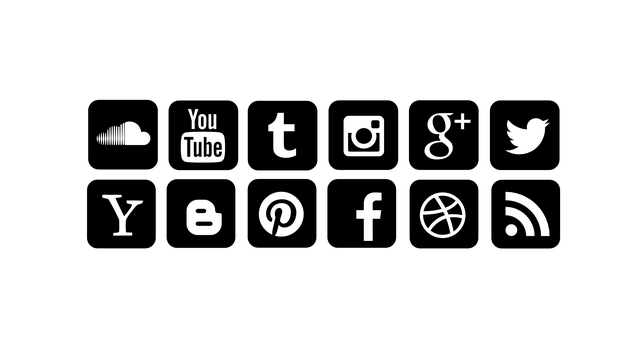
ご意見やご感想などお聞かせください! コメント機能です。